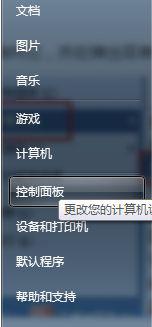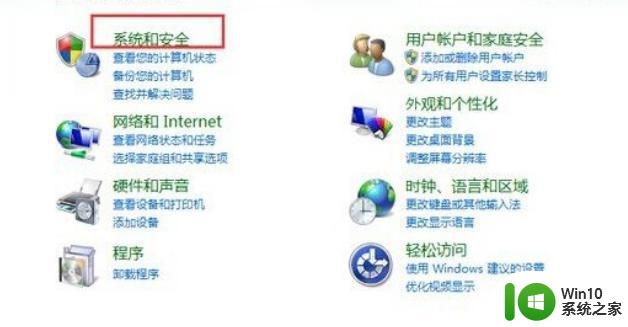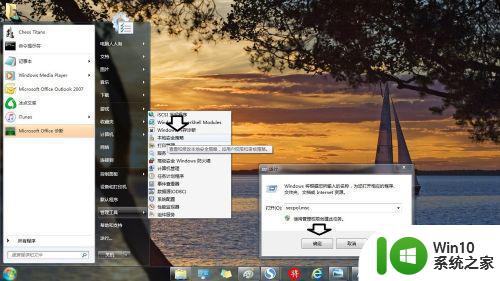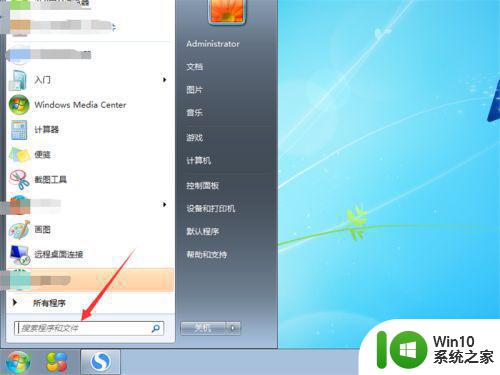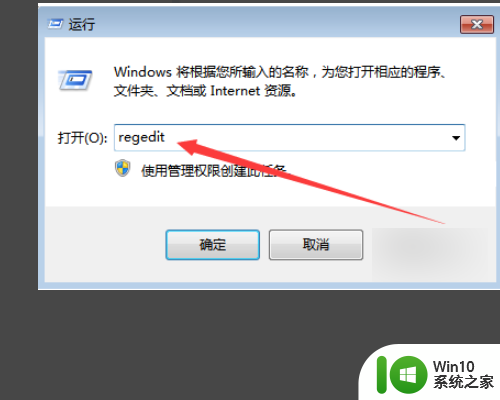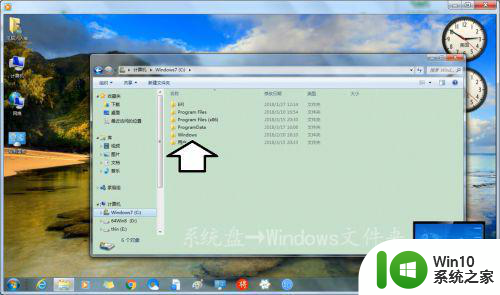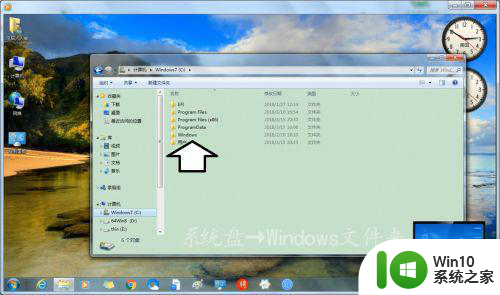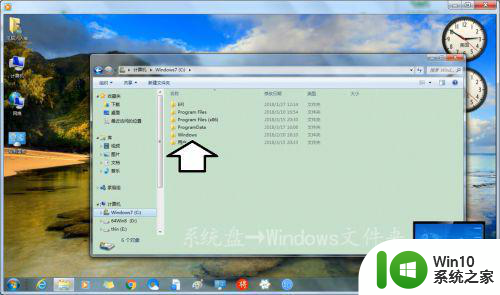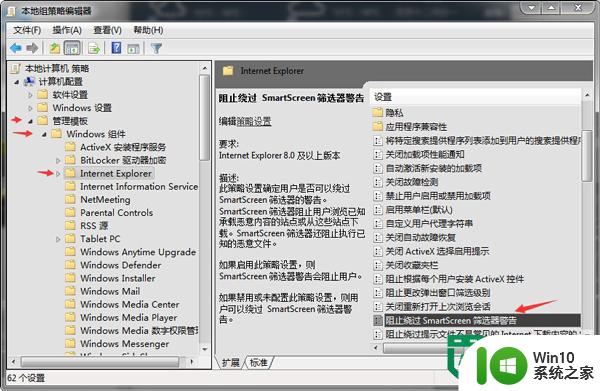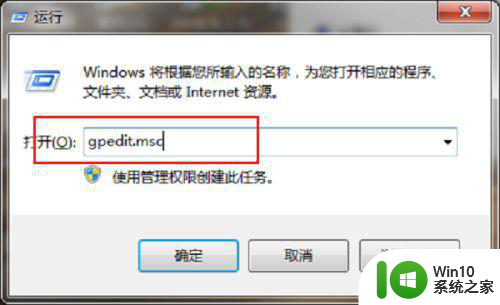win7 64位系统本地安全策略设置方法 如何在win7 64位系统中找到本地安全策略设置
win7 64位系统本地安全策略设置方法,在使用Win7 64位系统时,了解和设置本地安全策略是非常重要的,本地安全策略设置可以帮助我们保护计算机的安全性,并确保我们的个人信息和文件不受到未经授权的访问。对于很多人来说,找到并正确设置本地安全策略可能会有些困难。接下来我们将介绍一些简单的方法,帮助您在Win7 64位系统中找到并进行本地安全策略的设置。
具体步骤如下:
1、打开我们的开始菜单,如果能看到运行的话点击运行,如果没有运行的话,就找到搜索程序的那个对话框。
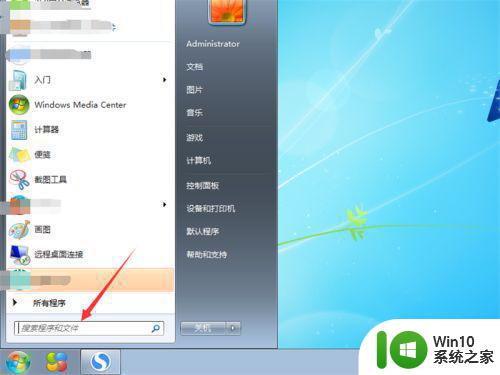
2、在上面输入secpol.msc,然后按回车键。
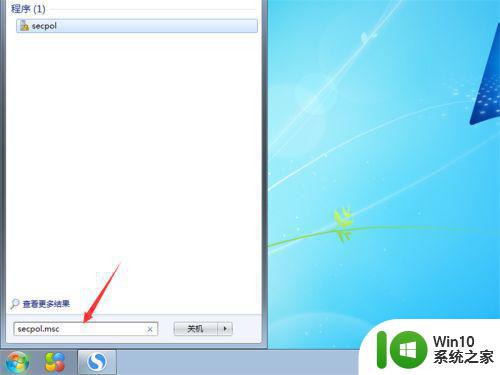
3、我们就可以直接进入到本地安全策略当中了。
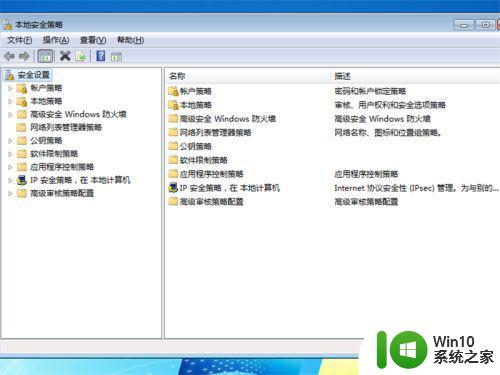
4、如果大家不知道这个指令,那么我们点击开始菜单,找到控制面板并且点击进入。
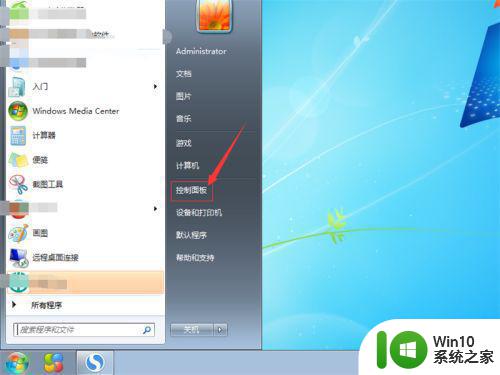
5、如果你的控制面板是类别,那么我们就选择其中的系统和安全选项。
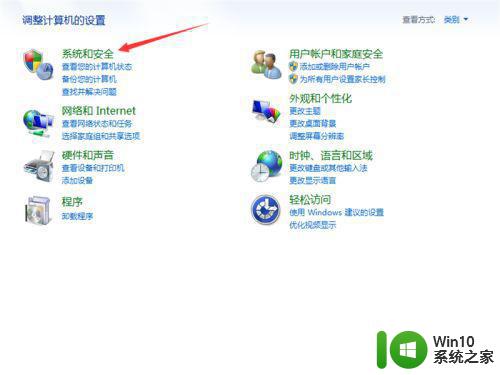
6、进入下一个界面之后,点击最下方的管理工具选项。
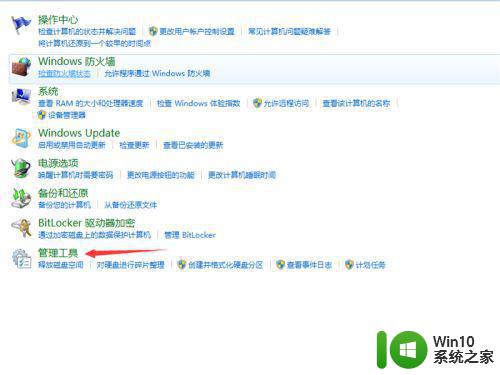
7、如果你的控制面板是小图标方式,那么我们可以直接找到管理工具这一个内容,只是这样图标太多,不方便查找。
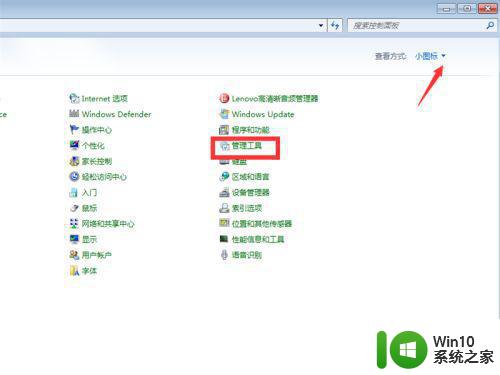
8、进入之后,我们就可以看到本店安全策略这个内容,双击鼠标左键进入。
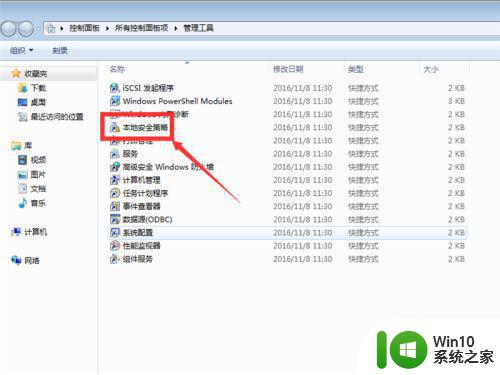
9、这时候,我们同样可以进入到本地安全策略当中。
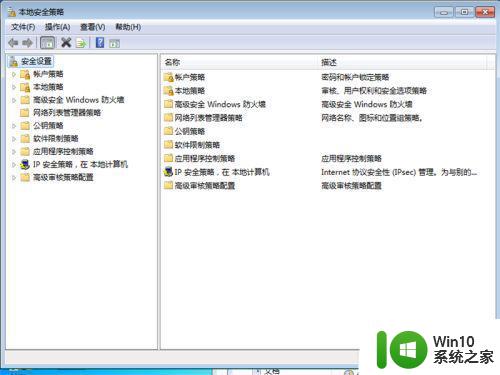
以上就是win7 64位系统本地安全策略设置方法的全部内容,如果您还有不清楚的地方,可以参考一下小编的步骤进行操作,希望本文对您有所帮助。